Obvestila so povsod in niso vsa enaka. Nekatera obvestila so koristna, nekatera pa motijo, vendar jih morate obvladati. Vsaka aplikacija ima svoj način kategoričnega razvrščanja in prikazovanja obvestil, vendar ni več treba iskati milijon krajev, da bi jih uredili. Ne glede na to, ali želite spremeniti način prikaza vseh obvestil ali posamezne vrste obvestil iz ene same aplikacije, tukaj je opisano, kako lahko vaša obvestila delujejo namesto vas.
Odlični dodatki Galaxy
- Amazon: Kartica microSD Samsung 256 GB EVO Plus ($49)
- Amazon: AUKEY 18W USB-C Power Bank s Quick Charge 3.0 ($30)
- Amazon: AUKEY Key Series B80 IPX6 Vodoodporne Bluetooth slušalke Bluetooth ($80)
- Amazon: iOttie iON Brezžični mini hitri polnilnik ($26)
Kako prilagoditi značke za obvestila na ikonah aplikacij
Značke za obvestila - tiste pike ali številke, ki se pri uporabi Samsungovega zaganjalnika prikažejo na ikonah aplikacij na začetnem zaslonu ali v predalu aplikacij - je nekaj, kar imajo mnogi radi in še več ljudi sovraži. Ne glede na to, ali želite prilagoditi svojega ali jih popolnoma izklopiti, je njihovo prilagajanje tortni sprehod.
- Odprite Aplikacija za nastavitve (ikona zobnika).
- Dotaknite se Obvestila.
- Dotaknite se LED indikator da ga izklopite in preprečite, da bi lučka za obvestila utripala, ko je zaslon izklopljen.
-
Dotaknite se Značke ikone aplikacije.



- Če želite v celoti izklopiti značke ikon aplikacije, tapnite preklopnik na vrhu zaslona zraven Vklopljeno.
- Če želite izklopiti številke in namesto tega na ikonah aplikacij imeti manjšo piko, tapnite Prikaži brez številke.
-
Če želite preveriti obvestila za aplikacijo tako, da na začetnem zaslonu pritisnete in pridržite ikono aplikacije, se pomaknite na dno in tapnite Pokaži obvestila pod Domači zaslon.


Kako se obvestila obravnavajo v načinu Ne moti
Ne moti vam lahko omogoči, da vas telefon nenehnih obvestil ne moti med pomembnimi dejavnostmi, kot so izpiti, cerkvene službe ali najpomembnejše pred spanjem! Še vedno pa se lahko odločite, da bodo vaša določena obvestila, za katera menite, dovolj pomembna, da se zbudijo.
- Odprite Aplikacija za nastavitve (ikona zobnika).
- Dotaknite se Obvestila.
-
Dotaknite se Ne moti.



- Dotaknite se Skrij obvestila (izjeme se bomo vrnili čez minuto)
- Če želite prepovedati vsa obvestila v DND, tapnite Skrij vse.
- Dotaknite se Ne vklopi zaslona da preprečite, da bi obvestila vklopila vaš zaslon v DND.
- Dotaknite se Brez LED indikatorja da lučka za obvestila v DND ne utripa celo noč.
- Dotaknite se Skrivanje značk ikone aplikacije da obvestila ne bodo na domačem zaslonu in v predalu aplikacij v DND.
- Dotaknite se Skrij s seznama obvestil da se obvestila ne prikazujejo v senci za obvestila ali vrstici stanja v DND.
- Dotaknite se Ne pojavljajte obvestil dovoliti, da se obvestila prikažejo v senci za obvestila, vendar ne v aplikaciji, ki jo trenutno uporabljate v DND
-
Dotaknite se Skrij ikone vrstice stanja da se obvestila ne prikazujejo v vrstici stanja v DND.

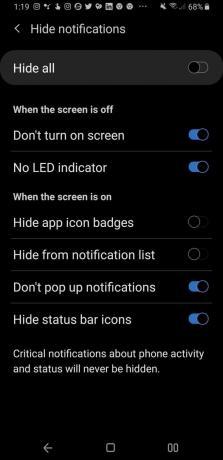
Ta bo nadzoroval obvestila DND po celotni napravi, razen kritičnih obvestil naprav - ki pa ne Disturb se nikoli ne more skriti, lahko pa nekaterim vrstam prekinitev ali nekaterim aplikacijam dodate izjeme obvestil.
Kako dodati kategorično izjemo obvestila Ne moti
- Odprite Aplikacija za nastavitve (ikona zobnika).
- Dotaknite se Obvestila.
-
Dotaknite se Ne moti.



- Dotaknite se Dovoli izjeme.
- Prvi odsek preklopov določa, kateri zvoki se bodo predvajali med DND. Na primer, če želite, da se alarmi oglašajo v DND, tapnite stikalo poleg Alarmi da ga vklopite.
- Spodnji del določa, do katerih vrst obvestil lahko pride. Dotaknite se Klici iz.
-
Dotaknite se Samo stiki da zvočno zvonijo le vaši stiki.

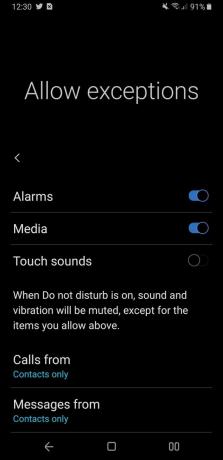

- Dotaknite se Sporočila osebe.
- Dotaknite se Samo najljubši stiki da dovolite zvok samo besedilnih sporočil stikov z zvezdico.
- Dotaknite se Ponovi klicatelje vklopite. To omogoča, da nekdo, ki vas dvakrat pokliče v petih minutah, zvočno zazvoni pri drugem klicu, na primer hči, ko med spanjem pokliče iz prijateljevega telefona.
- Dotaknite se Opozorilo o dogodku / opravilu da obvestila o koledarskih dogodkih zazvonijo, kot je predvideno.
-
Dotaknite se Opomniki, da dovolite, da opomniki aplikacij zazvonijo po urniku.

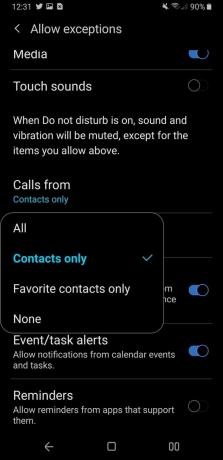

Kako prilagoditi nastavitve obvestil posamezne aplikacije v enem uporabniškem vmesniku
Obvestila lahko prilagodite tudi za posamezne aplikacije in celo za posamezne kategorije v aplikaciji Android Pie, dovolite nekaterim aplikacijam, da prebijejo DND, da še vedno slišijo, ali preprečite, da bi vas nekatere aplikacije motile z nepotrebnimi obvestil.
- Odprite Aplikacija za nastavitve (ikona zobnika).
- Dotaknite se Obvestila.
-
V razdelku Nedavno poslano tapnite Poglej vse.



- Dotaknite se app želite prilagoditi nastavitve zaklenjenega zaslona za. Izbiram Twitter, da pokažem podrobne nastavitve, ki jih ima - tako kot številne komunikacijske aplikacije - za obvestila.
- Dotaknite se Pokaži obvestila preklopite na vrhu menija, da v celoti izklopite obvestila za aplikacijo.
- Dotaknite se kategorija obvestil želite prilagoditi, na primer Direct Messages.
- Dotaknite se Pokaži obvestila preklopite na vrhu menija, da v celoti izklopite obvestila za to kategorijo.
- Dotaknite se Slog obveščanja če želite obvestila spremeniti v samo zvok, tiho ali tiho in po želji minimizirati.
-
Dotaknite se Zvok da nastavite ton obvestila po meri za to kategorijo obvestil.


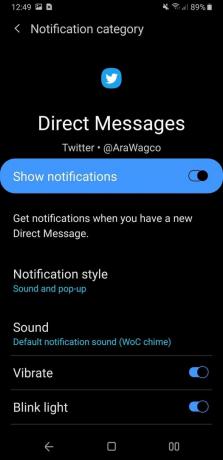
- Dotaknite se želeni ton za kategorijo obvestil.
- Dotaknite se puščica nazaj v zgornjem levem kotu zaslona.
- Dotaknite se Vibriraj za izklop vibracij za to kategorijo obvestil.
- Dotaknite se Utripajoča luč za izklop LED indikatorja za to kategorijo obvestil.
- Dotaknite se Značke ikone aplikacije, da tej kategoriji obvestil na začetnem zaslonu in v predalu aplikacij ne bo prikazana pika. To je odlična pomoč za aplikacije s trajnimi obvestili!
- Dotaknite se Prezri Ne moti da bo ta kategorija obvestil zvonila in se prikazovala normalno, tudi če je DND vklopljen.
- Dotaknite se ** Zakleni zaslon *.
-
Dotaknite se želene ravni vsebine. Skrij vsebino bo pokazal, da je na zaklenjenem zaslonu obvestilo, ne pa tudi neposredne vsebine sporočil Ne prikazuj obvestil bo obvestilo in ikono obdržal na zaklenjenem zaslonu, kar pomeni, da obvestila ne boste videli, dokler telefon ne bo odklenjen.
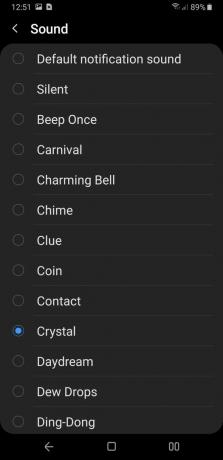

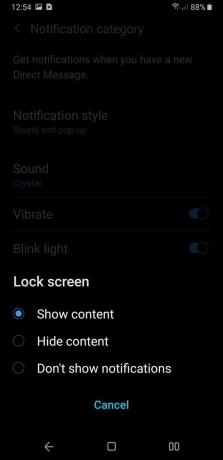
Če poskušate svoje DM-je skriti pred stranskim koščkom - ali kaj nedolžnega, na primer skupinsko besedilo, ki načrtuje zabavo presenečenja, mislim, obvestila na zaklenjenem zaslonu so lahko koristno orodje, vendar ne pozabite, da boste morda pozno odgovorili, razen če nenehno odklepate svoj telefon.
Za nakup lahko z našimi povezavami zaslužimo provizijo. Nauči se več.

Te slušalke omogočajo preprosto utapljanje sveta z opombo 9.
Možnosti, ki so na voljo, ne manjka, če želite slušalke združiti z Galaxy Note 9. To so slušalke za Galaxy Note 9, od slušalk za vadbo do slušalk, ki odpravljajo hrup, in resnično brezžičnih možnosti.

Tu so najboljši primeri za Galaxy S10.
Čeprav to ni najnovejši telefon, je Galaxy S10 eden najlepših in najbolj spolzkih telefonov na trgu. Poskrbite, da ga opremite z enim od teh primerov.

Ljudje, ki se ukvarjajo z navijanjem in spreminjanjem, bi morali preveriti te telefone Android.
Če iščete naprej in veste, da boste na naslednjem telefonu želeli spremeniti nekaj, kar zahteva programsko opremo ali korenski dostop po meri, so ti telefoni najboljše možnosti.
Ara Wagoner
Ara Wagoner je pisateljica v sistemu Android Central. Tematizira telefone in s palico pika glasbo Google Play. Ko ne piše pomoči in navodil, ne sanja o Disneyju in prepeva melodije. Če jo vidite brez slušalk, TEČITE. Lahko jo spremljate na Twitterju na @arawagco.
